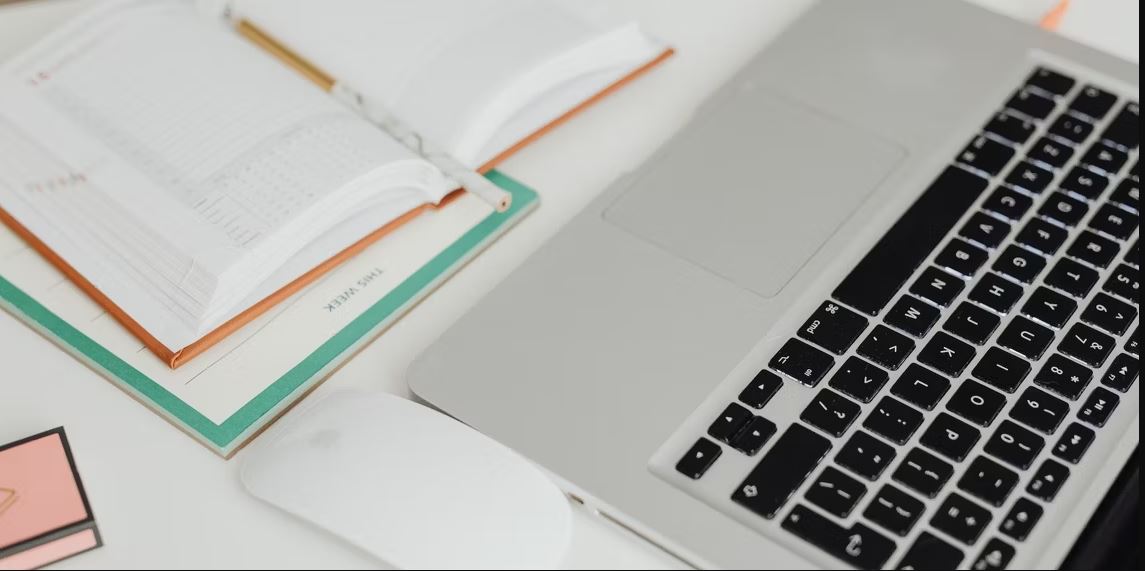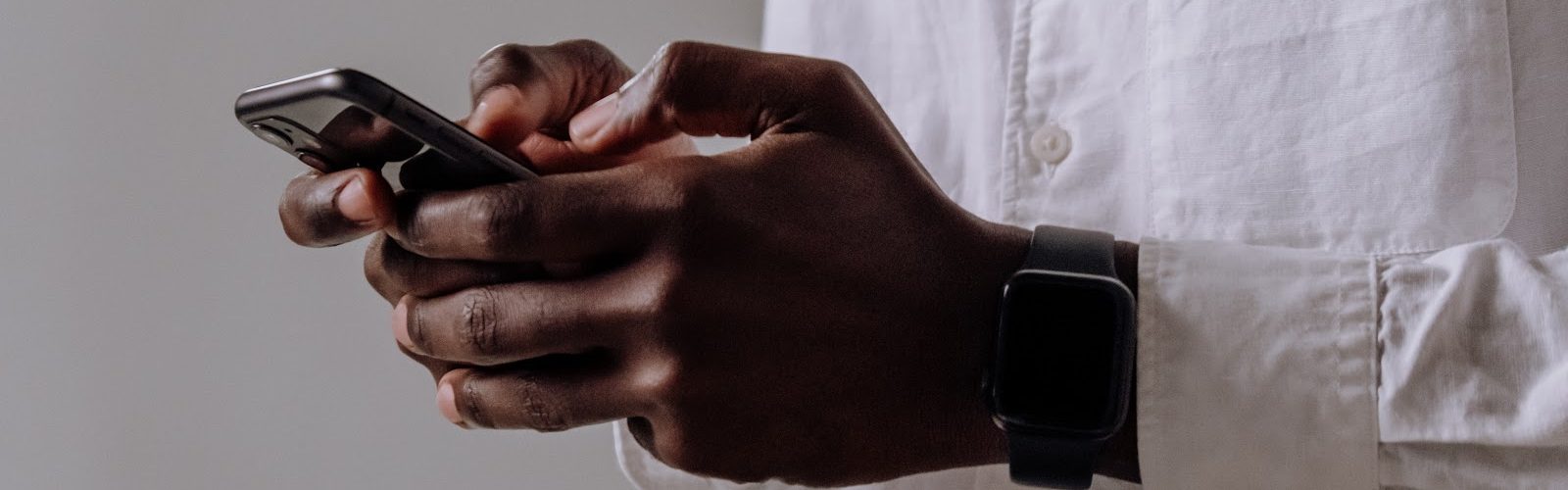ابزار داخلی Screenshot شروع یا توقف ضبط صفحه در Mac خود را با میانبرهای صفحه کلید آسان می کند.
- اگر مک شما از macOS High Sierra یا قدیمیتر استفاده میکند، QuickTime Player یک جایگزین عالی است.
- یک برنامه شخص ثالث مانند OBS Studio می تواند گزینه های کنترل و سفارشی سازی بیشتری را برای ضبط صفحه مک شما ارائه دهد.
ممکن است بخواهید صفحه مک خود را ضبط کنید تا یک آموزش اسکرینست بسازید، از گیمپلی فیلم بگیرید یا تماسهای ویدیویی بگیرید، یک ارائه تجاری ایجاد کنید و موارد دیگر. دلیل شما هر چه که باشد، ما به شما نحوه ضبط صفحه نمایش در مک را آموزش خواهیم داد.
نحوه ضبط صفحه در مک با استفاده از ابزار Screenshot
ممکن است وسوسه شوید که ضبط کننده های صفحه شخص ثالث را روی مک خود نصب کنید، اما ساده ترین راه برای ضبط صفحه نمایش مک خود استفاده از ابزار داخلی Screenshot است. این ابزار به شما امکان می دهد تا با میانبرهای صفحه کلید ساده از صفحه نمایش ضبط شده و اسکرین شات بگیرید.
Command + Shift + 5 را روی صفحه کلید خود فشار دهید تا ابزار Screenshot باز شود. در پایین پنجره ای که ظاهر می شود، دو گزینه برای ضبط صفحه مشاهده خواهید کرد: Record Entire Screen و Record Selected Part.
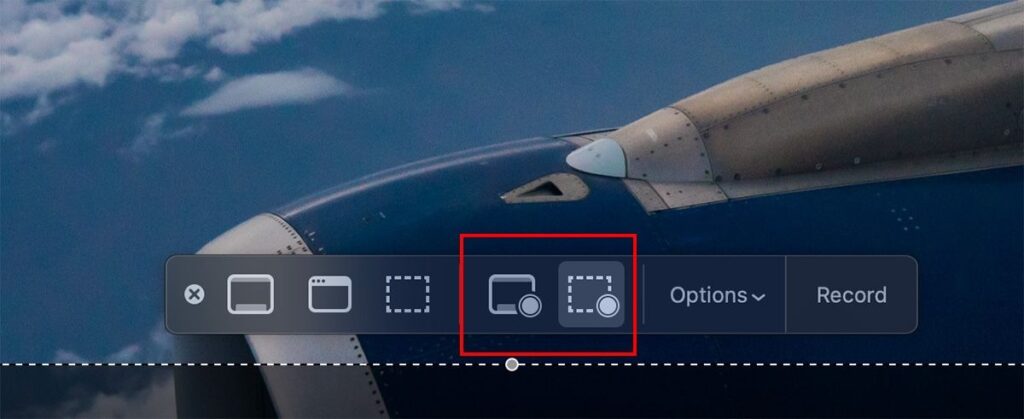
اگر ضبط کل صفحه را انتخاب کنید، یک نماد دوربین به عنوان نشانگر ماوس ظاهر می شود. اگر از بیش از یک نمایشگر استفاده می کنید، این کار مفید است. فقط دوربین را به صفحه ای که می خواهید ضبط کنید منتقل کنید و برای شروع ضبط کلیک کنید.
اگر ضبط بخش انتخاب شده را انتخاب کنید، گوشه های کادری را که می بینید بکشید تا اندازه فریم را تنظیم کنید. همچنین می توانید کادر را به قسمت دیگری روی صفحه نمایش خود منتقل کنید.
با کلیک بر روی گزینه ها می توانید گزینه های مختلفی را برای ضبط صفحه Mac خود انتخاب کنید. این شامل انتخاب میکروفون مورد نظر، مکان ذخیره ضبط و اینکه آیا میخواهید کلیکهای ماوس را ضبط کنید، میشود. پس از آماده شدن، دکمه Record را بزنید تا ضبط شروع شود.
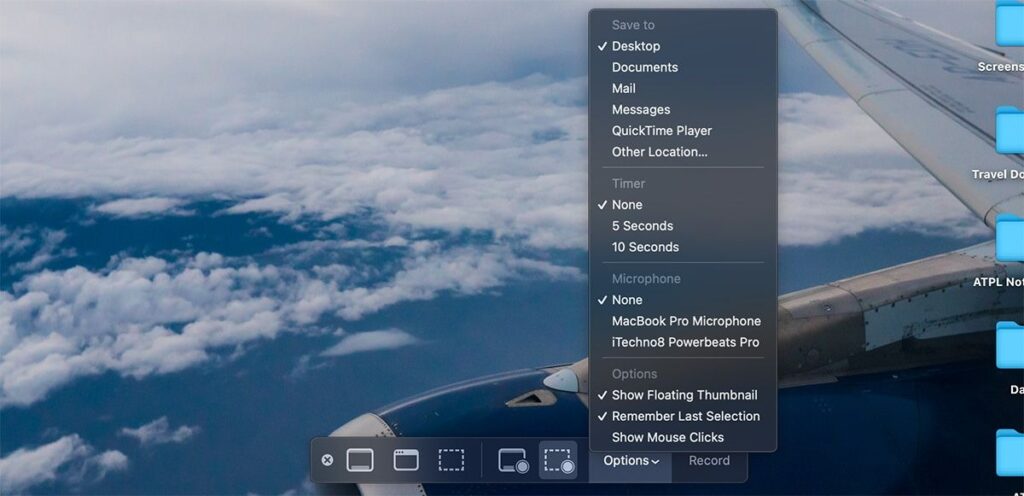
هنگامی که ضبط صفحه مک خود را تمام کردید، ممکن است مطمئن نباشید که چگونه آن را متوقف کنید، زیرا پنجره ابزار Screenshot دیگر قابل مشاهده نخواهد بود. در عوض، یک نماد Stop کوچک در نوار منوی macOS خواهید دید. روی آن کلیک کنید تا ضبط صفحه در مک شما متوقف شود.
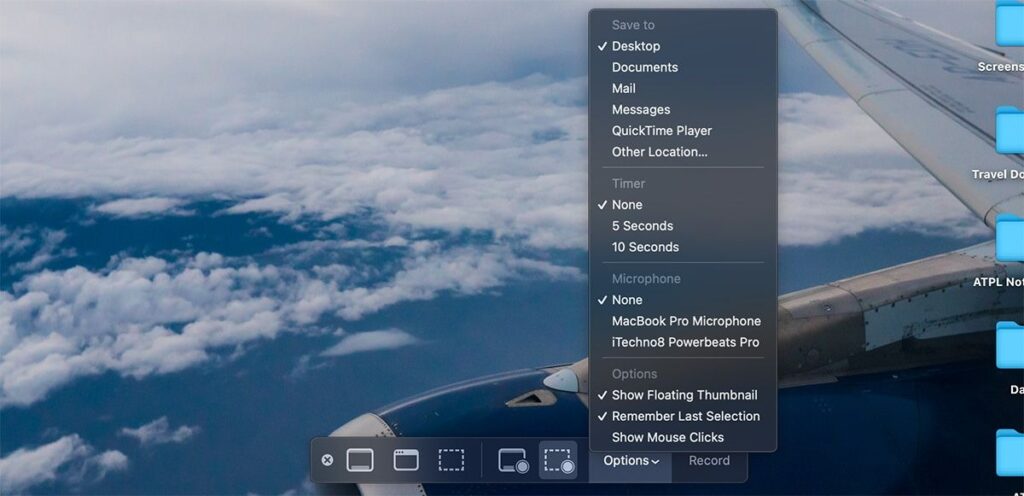
همچنین می توانید Command + Control + Esc را فشار دهید تا ضبط صفحه مک خود به سرعت متوقف شود. از طرف دیگر، میتوانید Command + Shift + 5 را فشار دهید تا دوباره پنجره ابزار Screenshot ظاهر شود، جایی که گزینه توقف ضبط را پیدا خواهید کرد.
آیا می توانید یک تماس FaceTime را در مک خود ضبط کنید؟
شاید از خود بپرسید که آیا میتوانید یک تماس FaceTime را ضبط کنید. در حالی که اپل یک گزینه بومی در خود برنامه FaceTime ارائه نمی دهد، می توانید از ابزار Screenshot برای ضبط تماس های ویدیویی نیز استفاده کنید.
توجه به این نکته مهم است که شخص دیگر (یا شرکتکنندگان) در FaceTime از ضبط تماس ویدیویی مطلع نمیشوند، بنابراین حتماً به او اطلاع دهید.
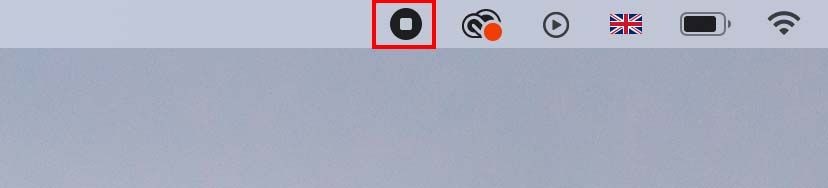
نحوه ضبط صفحه نمایش در مک با استفاده از QuickTime Player
یک روش جایگزین برای ضبط صفحه مک، استفاده از QuickTime Player است. QuickTime Player از همان ابزار Screenshot استفاده میکند که در بالا توضیح دادیم، اما تفاوت این است که شما همه چیز را مستقیماً از برنامه QuickTime Player کنترل میکنید. این ممکن است برای مک های قدیمی دارای macOS High Sierra یا نسخه های قبلی مفید باشد.
برای ضبط با استفاده از QuickTime Player، برنامه را باز کنید، سپس File > New Screen Recording را از نوار منو انتخاب کنید.
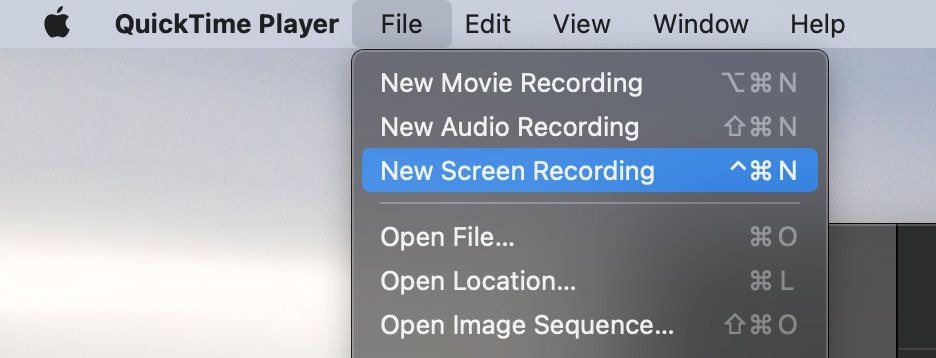
این یک پوشش را راه اندازی می کند و به شما امکان می دهد گزینه های مختلفی را برای ضبط صفحه خود انتخاب کنید. میتوانید مانند ابزار Screenshot، ضبط کل صفحه یا ضبط بخش انتخاب شده را انتخاب کنید.
پس از تنظیم همه چیز، با کلیک بر روی دکمه ضبط، ضبط را شروع کنید. و وقتی کارتان تمام شد، روی نماد توقف در نوار منوی macOS کلیک کنید تا جلسه ضبط صفحه پایان یابد.
فیلم ضبط شده بلافاصله باز می شود. می توانید انتخاب کنید که آن را در صورت نیاز ویرایش کنید (با استفاده از ابزارهای Trim یا Rotate). پس از اتمام کار، کافی است روی File > Save از نوار منو کلیک کنید یا Command + S را در صفحه کلید خود فشار دهید تا ویدیو در مکان مورد نظر شما ذخیره شود.
توجه داشته باشید
در حالی که هر دو روش به شما امکان ضبط صدا از میکروفون مک را می دهند، نمی توانید صدای سیستم را ضبط کنید. راه حل این است که یک درایور صوتی رایگان روی مک خود نصب کنید تا صدای سیستم را در حین ضبط صفحه ضبط کنید. با این حال، اگر ضبطهای صفحه شما هنوز صدا ندارند، راهنمای عیبیابی ما را بررسی کنید تا مشکلات صوتی ضبطشده صفحه Mac خود را برطرف کنید.
نحوه ضبط صفحه نمایش در مک با OBS
با دو گزینه بالا، دلیل کمی وجود دارد که به دنبال یک برنامه شخص ثالث برای ضبط صفحه مک خود باشید، مگر اینکه ویژگی های بیشتری بخواهید. اگر از گزینه های داخلی ناراضی هستید، OBS Studio نرم افزار رایگان شخص ثالث مورد علاقه ما برای ضبط آسان صفحه و صدای مک شما است.
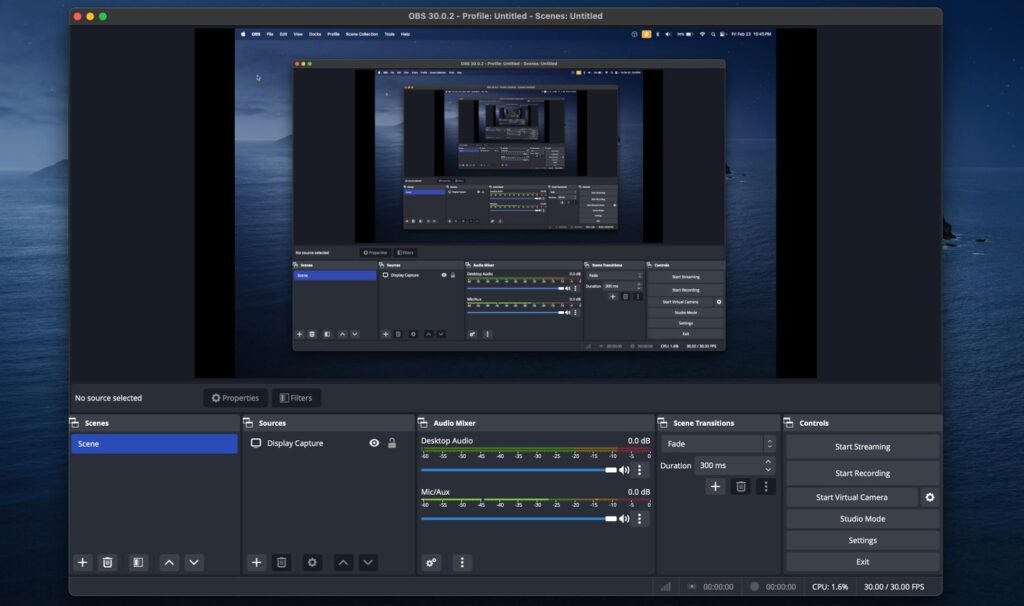
اتفاق نظر بین کاربران معمولی و هاردکور این است که هیچ ابزار رایگان ضبط صفحه نمایش به خوبی OBS Studio وجود ندارد. این برنامه ویژگی هایی را ارائه می دهد که به شما امکان می دهد تمام جنبه های ضبط صفحه خود را سفارشی کنید. همچنین میتوانید از OBS Studio برای پخش مستقیم به چندین پلتفرم از جمله YouTube، Facebook، Twitch و غیره استفاده کنید.
دانلود: OBS Studio (رایگان)
همانطور که می بینید، شروع یا توقف ضبط صفحه در مک بسیار آسان است، به خصوص اگر با میانبرهای صفحه کلید مفید macOS آشنا باشید. چندین ابزار داخلی برای ضبط آسان صفحه نمایش خود در مک دارید، اما اگر گزینه های پیشرفته می خواهید، یک برنامه منبع باز مانند OBS می تواند این کار را انجام دهد. امیدواریم یکی از این روش ها دقیقاً همان چیزی باشد که برای ضبط صفحه مک خود نیاز دارید.